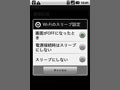Android端末を購入して、やらなければいけない事、やった方がいい事を紹介する「AndroidスマートフォンのTips」。前回、ケータイに保存されている電話帳データの移行方法として、microSDカードを使用する方法を紹介した。
今回は、Bluetoothや赤外線など、端末に搭載されているデバイスを使用する方法を紹介していきたい。なお今回は機能紹介の都合により、XperiaやIS01を用いながら各機能を紹介させていただくこととする。
|
|
|
|
機種によって細部の操作は異なるが、転送の方法と転送先を選択するという手順に大きな違いはない。また今回は1件のみ転送しているが、全件転送でも手順として大きな違いはない(写真はSoftBank 911SH) |
|
|
|
|
|
Android端末側ではBluetoothをオンにして、ケータイ側から検出できるよう「検出可能」にチェックを入れる。この状態でケータイからBluetooth機器の検索を行うと、Android端末を見つけることができる。表示される名前はAndroid端末側の「端末名」の項目でカスタマイズ可能 |
|
|
|
|
|
赤外線デバイスを搭載したAndroid端末では、赤外線通信に関するアプリや設定画面が用意されているので、それを開き、受信待機状態にする必要がある。IS01の場合は受信(1件のみの場合)または全件受信(一斉送信を行う場合)を選んで赤外線の受信を待機する |
|
次回は、Androidマーケットの利用方法、各種アプリの使い方について紹介する。
AndroidスマートフォンのTips
第1回 Googleアカウントの登録
第2回 通信まわりの設定について
第3回 ケータイから電話帳を移行(前編)
第4回 ケータイから電話帳を移行(後編)
第5回 Androidマーケットを使いこなす
(Kunihisa Takayama/K-MAX)